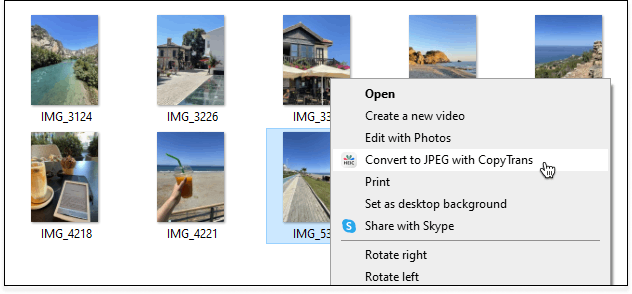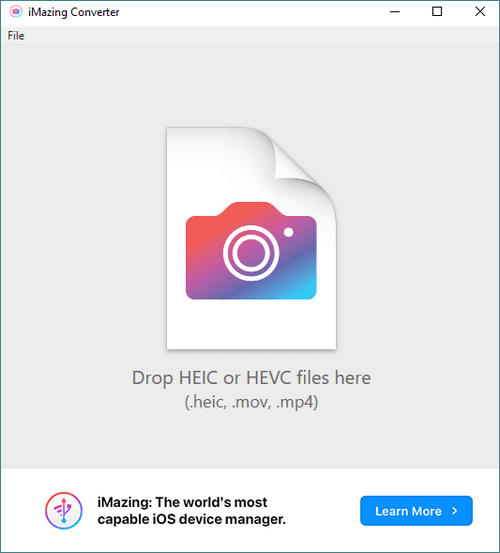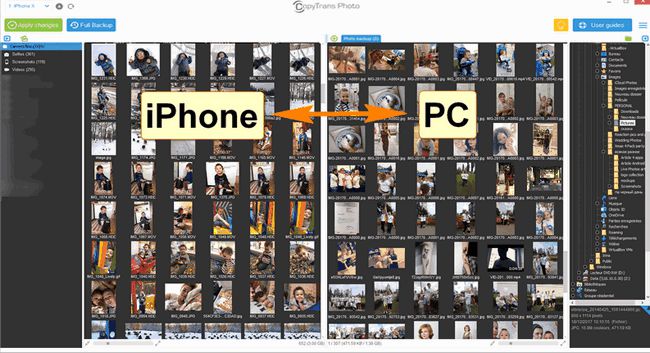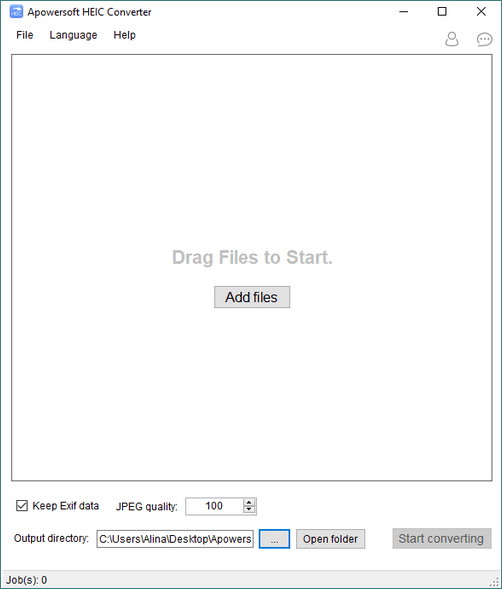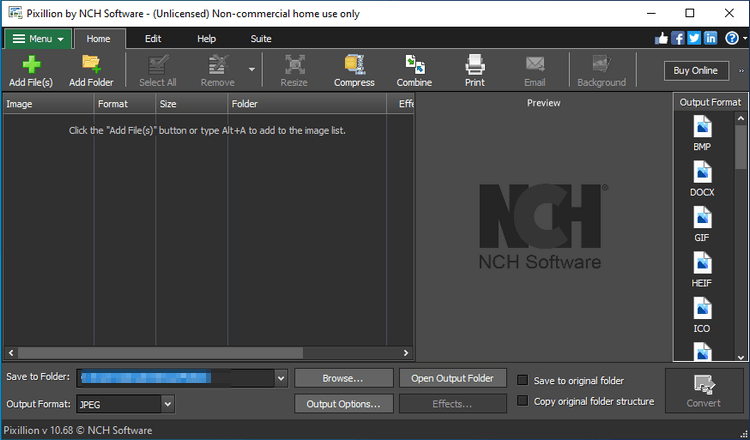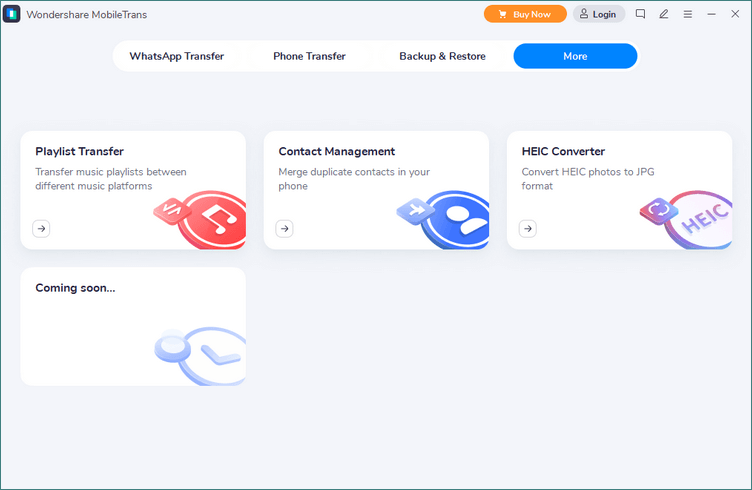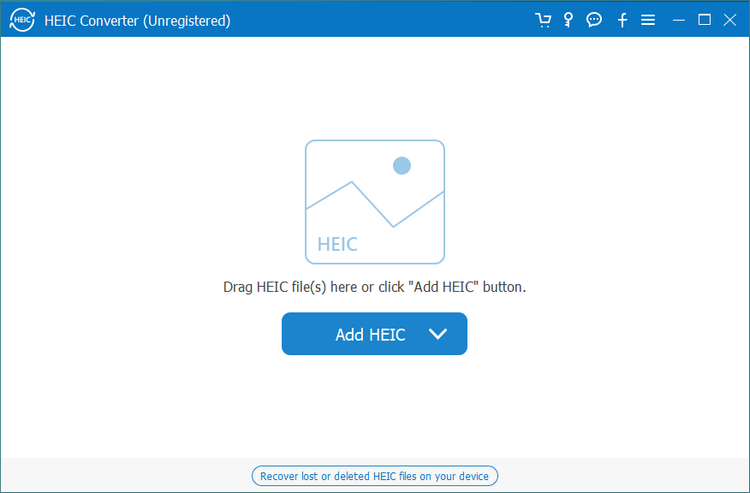Выберите вариант загрузки:
- скачать с сервера SoftPortal (для Windows 32- и 64-bit, установочный exe-файл)
- скачать с официального сайта (для Windows 32- и 64-bit, установочный exe-файл)
Простой в использовании инструмент для конвертирования изображений HEIC/HEIF с вашего устройства iOS в JPG и другие популярные форматы изображений. Присутствует возможность изменять размеры, поворачивать, переворачивать и зеркально отображать изображения (полное описание…)

Рекомендуем популярное
Format Factory 5.15.0
Format Factory — универсальный и многофункциональный мультимедийный конвертер на все случаи…
XnView 2.51.4
XnView — бесплатный аналог ACDSee, который предоставляет все необходимые инструменты для…
IrfanView 4.62
IrfanView — бесплатный просмотрщик и редактор изображений, с поддержкой большого количества…
XnConvert 1.98
XnConvert — бесплатная кроссплатформенная утилита для конвертации и обработки цифровых…
Бывало ли у вас такое, когда вы не можете открыть файл определенного формата на вашем ПК? Если да, то вы наверняка знаете, насколько это раздражает. Разнообразие девайсов и их файловых форматов часто приводит к тому, что некоторые файлы невозможно открыть на том или ином устройстве.
К примеру, новые IPhone и IPad делают фото в формате HEIF (High-Efficiency Image Format) и сохраняют изображения с расширением HEIC. Этот формат, со всеми его преимуществами, к сожалению, не поддерживается в Windows 10. Это значит, что большинством приложений вы не сможете открыть такое фото.
Куда более “привычным” форматом для Windows служит JPG. В этой статье мы приведем список программ и сервисов, с помощью которых можно конвертировать формат HEIC в JPG.
1. HEICtoJPEG
Если у вас не слишком много фото которые надо конвертировать, тогда самым простым решением будет использование онлайн сервиса HEICtoJPEG.

Он конвертирует до 50 файлов за раз, имеет удобный интерфейс с Drag-And-Drop. Этот способ не требует установки дополнительного ПО на ваш компьютер, и подходит для большинства случаев.
2. HEIC Converter
Это бесплатная программа для конвертации HEIC в JPG, которая имеет несколько полезных настроек. Вы можете выбрать качество фотографии перед конвертацией. Помимо этого, вы можете сохранить, или убрать EXIF данные фото (информация о параметрах снимка, камеры, разрешении, ориентации, авторе и т.д). Многофайловая конвертация – одно из ключевых преимуществ прогамы, которое позволяет конвертировать большое количество фото за раз.
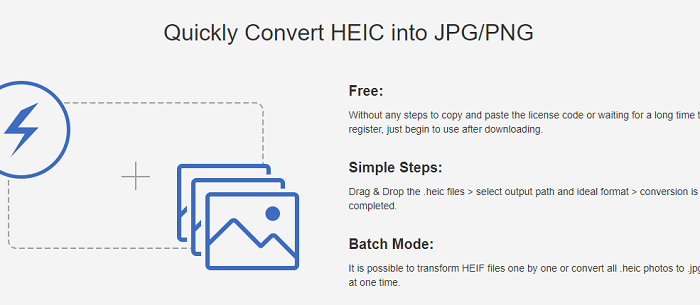
Вы можете выбрать 100% качество, тогда программа не будет сжимать фото и конвертация не повлияет на детализацию. Рекомендуется выставлять больше 85% чтобы не потерять в качестве. Этот бесплатный инструмент работает с файлами IPhone 7 и выше.
3. iMazing HEIC Converter
Это бесплатная, и простая в использовании программа, которая поможет вам преобразовать HEIC в JPG формат.

Чтобы добавить фото, используйте файловое меню или просто перетащите его. К преимуществам программы можно отнести:
- Конвертация HEIC в JPG
- Конвертация HEIC в PNG
- Drag-And-Drop для файлов и папок
- Удобный интерфейс и быстрая работа
- Сохранение EXIF метаданных
- Поддержка цветных профилей
4. HEIC Image Converter Tool
Это удобный инструмент, который можно найти в Windows Store. Программа поддерживает JPG, PNG и JPEG форматы. Быстрая и эффективная утилита, в которой сложно найти недостатки.
Как и в iMazing, приложение легкое в использовании. Три простых шага, и ваше изображение уже в нужном формате.
- Выберите и загрузите фото
- Укажите формат для преобразования
- Конвертируйте картинку
5. Автоматическая конвертация в IOS
О проблемах совместимости с HEIC форматом Apple знает, и предлагает встроенное решение для конвертации. В параметрах передачи файлов IOS можно настроить автоматическую конвертацию HEIC в формат JPG при передаче файлов через USB.
При загрузке фотографий в приложение Photos, они автоматически будут преобразованы в нужный формат.
6. CopyTrans HEIC для Windows
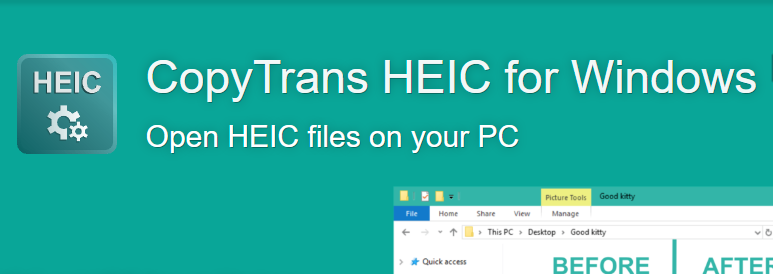
Еще одна бесплатная программа, которая была создана, чтобы позволить пользователям Windows 7 и 8 использовать файлы с расширением HEIC. Эти две ОС по умолчанию не поддерживают этот формат.
Инструмент позволяет конвертировать фото в JPG, а вот PNG – не поддерживает. В Windows 10 CopyTrans HEIC может работать как плагин, позволяя открывать HEIC картинки в Windows Photo Viewer.
7. Используйте Email
Очень простой и доступный способ, который не требует установки сторонних программ. Просто откройте Gmail, создайте письмо и прикрепите к нему фотографии с “яблочного” устройства.
Сервис автоматически преобразует файлы в JPG. При повторном открытии email, вы можете их скачать уже в подходящем формате.
Итог
В нашем списке нет наилучшего метода для конвертации. Пробуйте использовать все, пока не найдете наиболее подходящий вам способ. Если вы знаете другие удобные сервисы или приложения для конвертации форматов HEIC и JPG – пишите в комментариях. Желаю удачи.
Обновлено
Совместимость
Windows 7, Windows 8, Windows 10
Описание
HEIC to JPG Converter, как нетрудно догадаться по названию программы, поможет вам без труда конвертировать фотографии в форматах .heic или.heif с вашего iPhone или iPad в JPG или другой популярный графический формат.
Описание программы HEIC to JPG Converter:
Удобный и быстрый конкертер HEIC в JPG для Windows. Программа будет особенно полезна для обладателей мобильных устройств от Apple, поскольку формат HEIC используется по умолчанию при создании фотографий в iOS 11. Такие изображения занимают меньше места на диске, но для просмотра таких изображений на других устройствах может потребоваться конвертация в более распространённый формат. Используя HEIC to JPG Converter, вы сможете быстро преобразовать фотографии .heic и .heif в JPG, PNG и прочие популяные форматы. Вместе с этим, программа обладает функцией изменения размера, вращения, поворота и зеркалирования изображения.
Функции и особенности программы:
- Преобразование HEIC в JPG;
- Преобразование HEIC в PNG;
- Конвертирование изображений по одному и в пакетном режиме;
- Поддержка перетаскивания;
- Возможность изменить размер холста, а также выполнить вращение, отражение и зеркалирование изображения;
- Поддержка RAW-изображений в форматах CRW, CR2, NEF, PEF, RAF, RAW, DNG, MNG и проч.;
- Автоматическая настройка уровня и оптимизация цвета;
А также многое другое.
Ищете способ быстро преобразовать HEIC изображения в более популярный формат? Тогда скачайте HEIC to JPG Converter для Windows с нашего сайта.
Версии
There are many HEIC converters available, as anyone with an iPhone and a Windows PC needs software that can change HEIC files to other file formats. But many people don’t know which one is the best to use.
We have tested and carefully selected software that can batch convert HEIC files. We have compared them and tried to describe all the pros and cons. Just choose the one that will be the best for you.
HEIC image converter
6 things to consider when choosing the software
There are three types of HEIC conversion software. Each type of software serves a different purpose.
- A software that can display photos without conversion.
- A desktop application that can convert HEIC to JPEG. This type of software must be installed on your computer, but it is safe and useful if you need to convert a lot of photos.
- An online tool that can convert HEIC photos to JPEG. This type of tool is useful if you want to convert 2-3 photos but converting many photos can be tedious. Also, because it is an online tool, an internet connection is required.
| Functionality | CopyTrans HEIC | iMazing | Wondershare UniConverter | Apowersoft | Pixillion Image Converter | MobileTrans Wondershare | Aiseesoft HEIC Converter |
| Image Conversion | ✓ | ✓ | ✓ | ✓ | ✓ | ✓ | ✓ |
| HEIC can be opened in Windows | ✓ | ✘ | ✘ | ✘ | ✓ – only in full version | ✘ | ✘ |
| HEIC thumbnail preview | ✓ | ✘ | ✘ | ✘ | ✘ | ✘ | ✘ |
| No watermark added | ✓ | ✓ | ✘ | ✘ | ✓ | ✓ | ✓ |
| No Internet connection required | ✓ | ✓ | ✓ | ✓ | ✓ | ✓ | ✓ |
| Price | Free for personal use | Free | $49.99 | $19.95 | $19.99 | $59.99 | $24.99 |
⚡ All these programs have a trial free version to test:
- CopyTrans HEIC
- iMazing
- CopyTrans Photo
- Wondershare UniConverter
- Apowersoft
- Pixillion Image Converter
- MobileTrans Wondershare
- Aiseesoft HEIC Converter
How to batch convert HEIC to JPG
CopyTrans HEIC free software
With CopyTrans HEIC, you can convert HEIC to JPEG with just one right-click. As a special bonus, you can also open HEIC in Windows Photo Viewer!
CopyTrans HEIC is 100% free for personal use and we consider it the most convenient way to batch convert HEIC to JPEG. Right after installation of this plugin, you will be able to view and batch convert your heic files – even though this file extension is not supported by Windows, CopyTrans HEIC teaches your system to work with them.
* If you are using Windows 11, we advise you to install Windows Photo Viewer for correct display of heic files.
There is no inerface, that means that you can also convert HEIC photos to JPEG just by right-clicking on the photo and choosing ‘Convert to JPEG with CopyTrans’. Find more information about the process in our article: Convert HEIC to JPG.
Pros
✔️ Free software
✔️ Convert a batch of photos at once
✔️ Windows Photo Viewer support
✔️ Preserves EXIF data
✔️ HEIC thumbnail display
✔️ No interface
✔️ Safe as it does not upload photos to online servers
✔️ No watermarks added
Download CopyTrans HEIC
Free HEIC to JPG converter
iMazing Converter
iMazing HEIC Converter converts HEIC photos to JPEG on your PC. Once you install this software on your PC, you can get started right away and convert HEIC files to JPEG and PNG formats.
iMazing HEIC Converter is free software and allows you to convert HEIC photos without any limitations. You can add multiple photos by simply dragging and dropping. However, if you process the same file more than once, it will create duplicates during conversion.
Cons
❌ Does not display HEIC thumbnails
❌ Not compatible with Windows Photo Viewer
❌ Does not open HEIC photos
❌ Extend the size of converted photos
❌ You have to drag-and-drop photos that creates duplicates
Pros
✔️ Free Software
✔️ Converts to JPG and PNG
✔️ Preserves EXIF data
✔️ Converts the batch of photos
⚡ If you want to batch convert files in one click and display HEIC files on PC, try CopyTrans HEIC
Best HEIC to JPG converter
CopyTrans Photo
In addition to converting HEIC photos, you can use CopyTrans Photo to transfer photos from iPhone to PC. iPhone photos (including all the iPhone models) can be transferred to PC in their original format or converted to JPEG. You can convert and transfer up to 50 photos for free, but the full version for $19.99 offers unlimited photo conversions.
If you want to convert HEIC photos to JPEG before transferring them to your PC, we recommend CopyTrans Photo.
Pros
✔️ Safe as it does not upload photos to online servers
✔️ Convert a batch of photos at once
✔️ Transfer photos in HEIC or JPG format, or both
✔️ HEIC thumbnail display
✔️ Let you transfer photos between iPhone and PC
Cons
❌ Not free, but you have 100 trial actions
Download CopyTrans Photo
HEIC to JPG converter
Wondershare UniConverter
Wondershare Uniconverter in fact is a video tool with many useful features. It is a video file converter, video compressor, video editor, DVD burner, etc. But also, with UniConverter you can also manage HEIC photos. It is possible to convert HEIC photos to JPG in a few clicks.
Cons
❌ Not free, $49,99 for 1-year license
❌ Does not display HEIC thumbnails
❌ Adds watermark (free version)
❌ Not compatible with Windows Photo Viewer
❌ Does not open HEIC photos
❌ Rotation problem after conversion
Pros
✔️ Converts heic files to different formats
✔️ Allows batch converting
✔️ Easy to use, allows the drag-and-drop function
HEIC converter to JPG
Apowersoft
Apowersoft Converter has an online version, but it also allows you to install an app on your PC. It is easy-to-use soft with a simple interface. Just drag-and-drop all the HEIC images and choose the quality of the final photo.
Cons
❌ Not free, $19,95 for the premium version
❌ No preview allowed before conversion
❌ Adds watermark to pictures after conversion
❌ Converts only to JPG
Pros
✔️ Can batch convert files
✔️ No internet connection needed
✔️ Drag-and-drop function is available
HEIC to JPG converter download
Pixillion Image Converter
Here is one more useful soft to batch convert your HEIC photos to JPG. A major advantage of Pixillion Converter is that it allows you to convert HEIC photos to different formats, such as JPG, PNG, BMP, and GIF. It also allows you to convert RAW photos.
Cons
❌ Not free, $19,99 for a full version
❌ Only 50 photos to convert in a trial version
❌ Does not display HEIC thumbnails
❌ Opens HEIC photos only in full version
Pros
✔️ A wide range of formats to convert photos
✔️ Converts RAW photos
✔️ Easy to use with a drag-and-drop function
HEIC to JPG converter Windows
MobileTrans Wondershare
MobileTrans Wondershare allows you to manage various iPhone data and transfer HEIC to JPG in a few clicks. Although it doesn’t save EXIF data of you files. If you want to keep your EXIF data (date and geoposition), use this option instead >>
Cons
❌ Converts only to JPG
❌ Does not open HEIC photos
❌ Does not preserve EXIF data
Pros
✔️ Free Software
✔️ Converts a batch of photos
✔️ Photo preview
✔️ Has additional functions
✔️ Easy to use, allows the drag-and-drop function
.HEIC to JPG converter
Aiseesoft HEIC Converter
Aiseesoft HEIC is another HEIC conversion software that allows you to easily convert HEIC images to JPG/JPEG or PNG on your Windows PC.
This software is available in a free trial version and a full version. The free trial version allows you to convert up to 10 photos. Also, when you convert photos, all photos will be rotated.
Cons
❌ Not free, $24,96 for a full version
❌ Not compatible with Windows Photo Viewer
❌ Does not open HEIC photos
❌ Does not display HEIC thumbnails
Pros
✔️ Converts to JPG and PNG
✔️ Preserves EXIF data
✔️ Can batch convert photos
HEIC to JPG converter free
We just showed you all the advantages and disadvantages of different HEIC converters. 6 Best software to batch convert HEIC to JPG. We suggest you CopyTrans HEIC, as it free, shows all HEIC thumbnails, allows to convert HEIC to JPG in a few clicks and is compatible with Windows Photo Viewer.
Download CopyTrans HEIC
Real HEIC to JPG Converter — программа для конвертации изображений HEIC в форматы JPG/JPEG, PNG и BMP. Это бесплатное приложение для операционных систем Windows 10 и 11 (64 бит). Интерфейс программы выполнен на английском языке.
Изображения формата HEIC, в котором сохраняются отснятые на iPhone фотографии, отличаются от стандартных JPG, PNG, BMP-изображений меньшим физическом размером при сопоставимом качестве. Однако HEIC поддерживается несоразмерно меньшим количеством цифровых устройств и платформ, нежели упомянутые форматы. Это вынуждает пользователей Apple-гаджетов перенастраивать свои девайсы, чтобы они сохраняли фотографии в JPG-формате, перед их отправкой друзьям и знакомым или загрузкой на личную страницу в той или иной социальной сети.
На компьютере под управлением Windows HEIC-изображения также невозможно открыть без использования специальных программ или установки платного расширения для встроенного приложения «Фотографии».
При помощи программы Real HEIC to JPG Converter легко решаются все эти проблемы. Владельцам Apple-гаджетов не придется перенастраивать свои смартфоны, а пользователям Windows — устанавливать платные приложения или разнообразные модули. Все, что от них потребуется — переформатировать фотографии перед их отправкой друзьям или загрузкой на сайт.
Функции программы Real HEIC to JPG Converter
Программа Real HEIC to JPG Converter не отличается большим набором функций. Это узкоспециализированное приложение, позволяющее выполнить конвертацию HEIC-изображений в один из распространенных форматов — JPG/JPEG, PNG или BMP. Но нужно отметить следующие особенности программы:
- Наличие режима пакетной конвертации изображений (можно добавить множество HEIC-фотографий или целую папку с ними).
- Для JPG/JPEG формата можно активировать функцию компрессии/сжатия, т.е. понизить качество изображений с целью оптимизации занимаемого ими дискового пространства.
- Возможность автоматического удаления исходных изображений после завершения конвертации.
Скачивание программы осуществляется через магазин Windows Store по приведенной на данной странице ссылке.